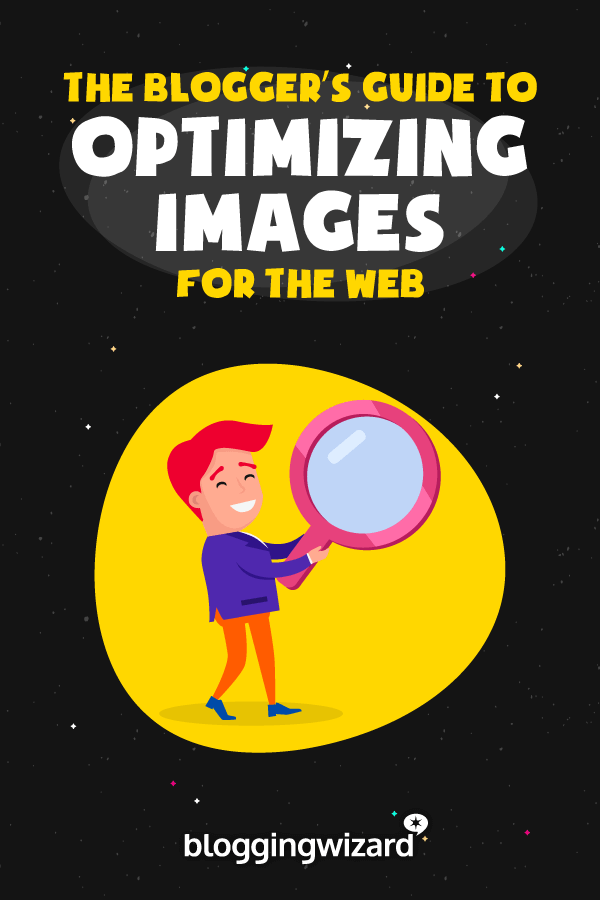വെബിൽ ചിത്രങ്ങൾ എങ്ങനെ ഒപ്റ്റിമൈസ് ചെയ്യാം

ഉള്ളടക്ക പട്ടിക
നിങ്ങൾക്ക് ഇമേജുകൾ ഇഷ്ടമല്ലേ?
നിങ്ങൾ വായിക്കുമ്പോൾ അവയ്ക്ക് ഒരു ടെക്സ്റ്റിനെ ആകർഷകമായ അനുഭവമാക്കി മാറ്റാനാകും. ഇമേജുകൾ ഒരു ബ്ലോഗ് പോസ്റ്റിനെ മെച്ചപ്പെടുത്തുകയും അത് കൂടുതൽ പങ്കിടാവുന്നതാക്കുകയും നിങ്ങളുടെ മുഴുവൻ സൈറ്റിന്റെയും ടോണും ബ്രാൻഡും സജ്ജമാക്കുകയും ചെയ്യുന്നു.
നിങ്ങൾക്കറിയാമോ? ചിത്രങ്ങളോട് പ്രതികരിക്കാൻ ഞങ്ങൾക്ക് ബുദ്ധിമുട്ടാണ്. അതുകൊണ്ടാണ് നിങ്ങളുടെ ഉള്ളടക്കത്തിൽ ഇമേജറി ഉൾപ്പെടുത്തുന്നത് നിങ്ങളുടെ ബ്ലോഗ് മാർക്കറ്റ് ചെയ്യുമ്പോൾ ഉപയോഗിക്കാനുള്ള ശക്തമായ ഒരു ടൂളാണ്.
എന്നാൽ, നിങ്ങൾ ശ്രദ്ധിച്ചില്ലെങ്കിൽ, നിങ്ങളുടെ വെബ് പേജിന്റെ മൊത്തം വലുപ്പത്തിന്റെ പകുതിയിലധികം (അല്ലെങ്കിൽ അതിലധികമോ) ചിത്രങ്ങൾ എടുക്കും. കുറച്ച് വർഷങ്ങൾക്ക് മുമ്പ്, ഒരു വെബ് പേജിന്റെ ശരാശരി വലുപ്പം 600-700K ആയിരുന്നു. ഇപ്പോൾ, ശരാശരി 2MB ആണ്, അത് ഓരോ വർഷവും വർദ്ധിച്ചുകൊണ്ടിരിക്കുന്നു.
അത് വളരെ വലുതാണ്!
ഇത് സംഭവിക്കുന്നതിന്റെ പ്രധാന കാരണം വെബ് പേജുകളിൽ ഒന്നിലധികം ചിത്രങ്ങൾ പതിവായി ഉപയോഗിക്കുന്നതിനാലും ഈ ചിത്രങ്ങൾ ശരിയായ വലുപ്പവും ഒപ്റ്റിമൈസ് ചെയ്തിട്ടില്ല. ഇതിനർത്ഥം അവ സംരക്ഷിച്ചിട്ടില്ല അല്ലെങ്കിൽ വെബ്-സൗഹൃദ രീതിയിൽ കംപൈൽ ചെയ്തിട്ടില്ല, പകരം നിങ്ങളുടെ പേജുകൾ വീർപ്പുമുട്ടിക്കുകയാണ്.
എന്നിരുന്നാലും, ഞങ്ങളിൽ ഭൂരിഭാഗവും ചിത്രങ്ങൾ ഒപ്റ്റിമൈസ് ചെയ്യുന്നത് ഒരു അനന്തര ചിന്തയായി ഉപേക്ഷിക്കുകയും രസകരമായ കാര്യങ്ങൾ ചെയ്യുന്നത് ആസ്വദിക്കുകയും ചെയ്യുന്നു. ഒരു ഇതിഹാസ പോസ്റ്റ് സൃഷ്ടിക്കുന്നത് പോലെ അല്ലെങ്കിൽ നിങ്ങളുടെ ഇടയിലുള്ള മറ്റ് ബ്ലോഗർമാരുമായി നെറ്റ്വർക്കിംഗ് ചെയ്യുക.
എന്നാൽ, പേജ് ബ്ലാറ്റ് ഉള്ളത് നിങ്ങളുടെ പേജ് ലോഡിംഗ് വേഗതയെ ബാധിക്കുമെന്നാണ് അർത്ഥമാക്കുന്നത്. നിങ്ങൾ ഒരു ഹൈ-സ്പീഡ് കണക്ഷനാണെങ്കിൽ ഇത് വലിയ കാര്യമാണെന്ന് നിങ്ങൾ കരുതണമെന്നില്ല, എന്നാൽ നിങ്ങളുടെ സന്ദർശകരിൽ പലരും അങ്ങനെയല്ല. കൂടാതെ, പേജുകൾ പതുക്കെ ലോഡുചെയ്യുന്നത് Google ഇഷ്ടപ്പെടുന്നില്ല, ഇത് നിങ്ങളുടെ SEO-യെ പ്രതികൂലമായി ബാധിക്കും.
നിങ്ങൾ എന്തിനാണ് ചിത്രങ്ങൾ ഒപ്റ്റിമൈസ് ചെയ്യേണ്ടത്
നിങ്ങൾ കഠിനാധ്വാനം ചെയ്യുന്നുസ്റ്റെല്ലർ ഉള്ളടക്കം സൃഷ്ടിക്കുകയും നിങ്ങളുടെ ബ്ലോഗ് പ്രൊമോട്ട് ചെയ്യാനും മറ്റ് ബ്ലോഗർമാരുമായി നെറ്റ്വർക്കുചെയ്യാനും നിങ്ങൾ എണ്ണമറ്റ മണിക്കൂറുകൾ ചെലവഴിക്കുന്നു, അതിനാൽ നിങ്ങൾ അവസാനമായി ആഗ്രഹിക്കുന്നത് നിങ്ങളുടെ വെബ്സൈറ്റ് ലോഡ് ആകുന്നതിന് മുമ്പ് തന്നെ സന്ദർശകർ ഉപേക്ഷിക്കുക എന്നതാണ്!
പഠനങ്ങൾ കാണിക്കുന്നത് 40% വരെ ഒരു സൈറ്റ് ലോഡുചെയ്യാൻ മൂന്ന് സെക്കൻഡിൽ കൂടുതൽ സമയമെടുക്കുകയാണെങ്കിൽ സന്ദർശകർ ബാക്ക് ബട്ടൺ ക്ലിക്ക് ചെയ്യുക.
എനിക്കറിയാം, മൂന്ന് സെക്കൻഡ് ശരിക്കും അത്ര ദൈർഘ്യമുള്ളതല്ല, എന്നാൽ നിങ്ങൾ ഒരു മൊബൈൽ കണക്ഷനിൽ ആയിരിക്കുമ്പോൾ നിങ്ങൾ കാത്തിരിക്കുമ്പോൾ സൈറ്റ് ലോഡ് ചെയ്യാൻ, ഒരു സെക്കന്റ് എന്നെന്നേക്കുമായി തോന്നാം.
കൂടാതെ നിങ്ങളുടെ സന്ദർശകരിൽ പലരും വേഗത കുറഞ്ഞ മൊബൈൽ കണക്ഷനുകളിൽ ആയിരിക്കാം എന്നതിനാൽ, ഇത് വ്യക്തമാകും - നിങ്ങളുടെ പേജിന്റെ വലുപ്പം കുറയ്ക്കേണ്ടതുണ്ട്. പേജ് സൈസ് ബ്ലാറ്റിന്റെ ഏറ്റവും വലിയ കുറ്റം എന്താണെന്ന് ഞങ്ങൾക്കറിയാം - അത് നിങ്ങളുടെ ചിത്രങ്ങളാണ്.
അനാവശ്യമായ വലിയ ഇമേജുകളും നിങ്ങളുടെ ഹോസ്റ്റിംഗ് അക്കൗണ്ടിൽ ഇടം പിടിക്കുന്നു. നിങ്ങളിൽ ചിലർക്ക് "അൺലിമിറ്റഡ്" സ്റ്റോറേജ് സ്പെയ്സുള്ള ഹോസ്റ്റിംഗ് ഉണ്ടായിരിക്കാം, പല പ്രീമിയം ഹോസ്റ്റിംഗ് ദാതാക്കളും നിങ്ങളെ ലോവർ-ടയർ പ്ലാനുകളിൽ ഏകദേശം 10GB സ്റ്റോറേജിലേക്ക് പരിമിതപ്പെടുത്തുന്നു. ഇത് വേഗത്തിൽ പൂരിപ്പിക്കാൻ കഴിയും, പ്രത്യേകിച്ചും നിങ്ങൾ ഒരേ അക്കൗണ്ടിൽ ഒന്നിലധികം ഇമേജ്-ഹെവി സൈറ്റുകൾ ഹോസ്റ്റുചെയ്യുകയാണെങ്കിൽ.
അതിനാൽ, നിങ്ങളുടെ ചിത്രങ്ങൾ നിങ്ങളുടെ സൈറ്റിനെ മന്ദഗതിയിലാക്കുന്നുണ്ടോ എന്ന് നിങ്ങൾക്ക് എങ്ങനെ പറയാനാകും? Google PageSpeed സ്ഥിതിവിവരക്കണക്കുകൾ ഉപയോഗിച്ച് നിങ്ങളുടെ സൈറ്റിന്റെ വേഗത പരിശോധിക്കുക.

ഒപ്റ്റിമൈസ് ചെയ്യാത്ത ചിത്രങ്ങൾ ഒരു പ്രശ്നമായി Google റിപ്പോർട്ട് ചെയ്യുന്നുവെങ്കിൽ, അത് പരിഹരിക്കാൻ നിങ്ങൾ അറിയേണ്ട കാര്യങ്ങൾ ഇതാ.
ഇമേജ് ഒപ്റ്റിമൈസേഷൻ അടിസ്ഥാനങ്ങൾ
നിങ്ങളുടെ ബ്ലോഗിൽ ഇമേജുകൾ ഒപ്റ്റിമൈസ് ചെയ്യുന്ന കാര്യം വരുമ്പോൾ, നിങ്ങൾ ചെയ്യേണ്ട ചില വ്യത്യസ്ത കാര്യങ്ങൾ ഉണ്ട്ഇവയെക്കുറിച്ച് അറിയാം: ഫയൽ തരം, ഇമേജ് വലുപ്പം, അളവുകൾ, നിങ്ങളുടെ ഇമേജുകൾ എങ്ങനെ സേവിക്കുന്നു, ഇമേജ് കംപ്രഷൻ.
നമുക്ക് ഈ മേഖലകളിൽ ഓരോന്നും സൂക്ഷ്മമായി പരിശോധിക്കാം.
ഫയൽ തരം
വെബിലെ ചിത്രങ്ങൾ സാധാരണയായി PNG അല്ലെങ്കിൽ JPEG ഫയൽ ഫോർമാറ്റിൽ സംരക്ഷിക്കപ്പെടുന്നു - അല്ലെങ്കിൽ ആനിമേഷനായി GIF. വെബിൽ ചുറ്റിത്തിരിയുന്ന ആ ഉല്ലാസകരമായ ആനിമേറ്റഡ് GIF-കൾ ആർക്കാണ് ഇഷ്ടപ്പെടാത്തത്!
ഇപ്പോൾ സാങ്കേതികമായി ശരി നിങ്ങളുടെ ചിത്രങ്ങൾ രണ്ട് ഫോർമാറ്റിലും സംരക്ഷിക്കുകയാണെങ്കിൽ - നിങ്ങളുടെ വെബ് പേജ് പ്രദർശിപ്പിക്കുന്നതിൽ നിങ്ങളുടെ സന്ദർശകന്റെ ബ്രൗസറിന് പ്രശ്നമൊന്നുമില്ല – എന്നാൽ മികച്ച ഗുണനിലവാരത്തിനും ഒപ്റ്റിമൈസേഷനും, ഇനിപ്പറയുന്ന നിയമങ്ങൾ പാലിക്കുക:
- JPEG - ഫോട്ടോഗ്രാഫുകൾക്കും ആളുകളും സ്ഥലങ്ങളും വസ്തുക്കളും ഫീച്ചർ ചെയ്യുന്ന ഡിസൈനുകൾക്കും ഉപയോഗിക്കുക
- PNG - ഗ്രാഫിക്സിന് മികച്ചത് , ലോഗോകൾ, ടെക്സ്റ്റ്-ഹെവി ഡിസൈനുകൾ, സ്ക്രീൻഷോട്ടുകൾ, കൂടാതെ സുതാര്യമായ പശ്ചാത്തലങ്ങളുള്ള ഇമേജുകൾ ആവശ്യമുള്ളപ്പോൾ
- GIF – നിങ്ങൾക്ക് ആനിമേഷൻ ആവശ്യമുണ്ടെങ്കിൽ, അല്ലെങ്കിൽ PNG ഉപയോഗിക്കുക
അതിനാൽ, എന്തുകൊണ്ട് വ്യത്യസ്ത ഫോർമാറ്റുകൾ ഉണ്ട് ?
ശരി, PNG പരമ്പരാഗതമായി ലോഗോകളും ഗ്രാഫിക്സും സംരക്ഷിക്കാൻ ഉപയോഗിക്കുന്നു, കാരണം അത് യഥാർത്ഥ ചിത്രത്തിന്റെ ഗുണനിലവാരം സംരക്ഷിക്കുന്നു - മങ്ങിയ വാചകവും പിക്സലേറ്റഡ് ആകൃതികളും ആരും ആഗ്രഹിക്കുന്നില്ല. പക്ഷേ, നിങ്ങൾ ഒരു ഫോട്ടോ PNG ആയി സംരക്ഷിക്കാൻ ശ്രമിക്കുകയാണെങ്കിൽ, അത് അതിശയകരമായി കാണപ്പെടും, പക്ഷേ തത്ഫലമായുണ്ടാകുന്ന ഫയൽ വലുപ്പം അതിശയിപ്പിക്കുന്നതിലും കുറവായിരിക്കും.
JPEG പരമ്പരാഗതമായി ഫോട്ടോകൾ സംരക്ഷിക്കാൻ ഉപയോഗിക്കുന്നു. ഒരു ചെറിയ ഫയൽ വലുപ്പം സൃഷ്ടിക്കുന്നതിനായി ചില ഇമേജ് ഡാറ്റ വലിച്ചെറിയപ്പെടുന്നു, എന്നാൽ ഫോട്ടോകളിൽ വൈവിധ്യമാർന്ന നിറങ്ങളും സ്വാഭാവിക വ്യതിയാനങ്ങളും അടങ്ങിയിരിക്കുന്നതിനാൽ, ഗുണനിലവാരം നഷ്ടപ്പെടുന്നുസാധാരണയായി മനുഷ്യനേത്രങ്ങൾക്ക് ശ്രദ്ധയിൽപ്പെടില്ല.
ഞങ്ങൾ പിന്നീട് കംപ്രഷനെ കുറിച്ച് കൂടുതൽ വിശദമായി പരിശോധിക്കാം, എന്നാൽ ഇപ്പോൾ നിങ്ങൾ രണ്ട് കാര്യങ്ങൾ മാത്രം ഓർക്കുന്നുവെങ്കിൽ, ഓർക്കുക: ഫോട്ടോകൾക്കുള്ള JPEG, ടെക്സ്റ്റ്/ഗ്രാഫിക്സിനായി PNG.
ചിത്രത്തിന്റെ അളവുകൾ
നിങ്ങൾ എപ്പോഴെങ്കിലും ഒരു വെബ് പേജ് ലോഡുചെയ്ത് ഒരു ചെറിയ ചിത്രം (ഉദാഹരണത്തിന്, ഒരു ഹെഡ്ഷോട്ട്) ഡൗൺലോഡ് ചെയ്യാൻ f-o-r-e-v-e-r എടുക്കുന്നത് ശ്രദ്ധിച്ചിട്ടുണ്ടോ? ഇതുപോലെ, വളരെ സാവധാനത്തിൽ ഓരോ വരിയും വരുന്നത് നിങ്ങൾക്ക് കാണാൻ കഴിയുമോ? ഇത്രയും ചെറിയ ഒരു ചിത്രം ഡൗൺലോഡ് ചെയ്യാൻ എങ്ങനെയാണ് ഇത്രയും സമയമെടുക്കുന്നതെന്ന് നിങ്ങൾ സ്വയം ചിന്തിക്കുന്നു?
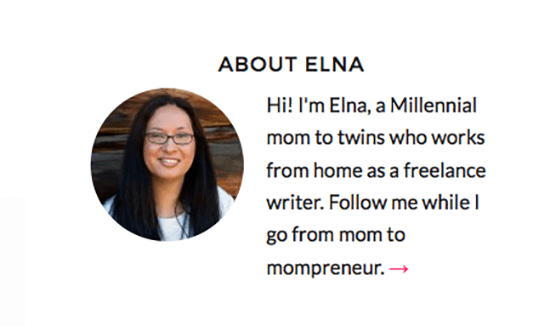
ഒരു വലിയ തലക്കെട്ട് ചിത്രത്തിന് അത് സംഭവിക്കുമ്പോൾ, അത് കൂടുതൽ മോശമാണ്, കാരണം അത് മുഴുവൻ പേജ് ലോഡും സ്തംഭിപ്പിക്കും.<1
ഇത് സംഭവിക്കുന്നതിന്റെ കാരണം, ബ്ലോഗർ അവരുടെ ഇമേജിന്റെ വലുപ്പം മാറ്റുകയും ഒപ്റ്റിമൈസ് ചെയ്യുകയും ചെയ്യാത്തതാണ്, കൂടാതെ ഞങ്ങളുടെ ഹെഡ്ഷോട്ട് ഉദാഹരണത്തിന്റെ കാര്യത്തിൽ, അവന്റെ അല്ലെങ്കിൽ അവളുടെ DSLR ക്യാമറയിൽ നിന്ന് നേരിട്ട് ഒരു പൂർണ്ണ മിഴിവുള്ള JPEG അപ്ലോഡ് ചെയ്തിരിക്കാം.
അതൊരു വലിയ ഫയലാണ്!
നിങ്ങൾ കാണുന്നു, ഒരു വെബ് ബ്രൗസർ (സാധാരണയായി) ഒരു ഇമേജിനെ അതിന്റെ യഥാർത്ഥ അളവുകളിൽ നിന്ന് സ്കെയിൽ ചെയ്യും, അങ്ങനെ അത് ഒരു വെബ് പേജിൽ അതിന്റെ സ്ഥാനത്ത് നന്നായി യോജിക്കും. ഓൺസ്ക്രീനിൽ ഒരു ചെറിയ ചിത്രമായി തോന്നുന്നത് ശരിക്കും ഒരു വലിയ 10-മെഗാപിക്സൽ ഫോട്ടോയായിരിക്കാം, ബ്രൗസർ തത്സമയം സ്കെയിൽ ഡൗൺ ചെയ്തിരിക്കുന്നു.
ഇപ്പോൾ ചില വെബ് പബ്ലിഷിംഗ് പ്ലാറ്റ്ഫോമുകൾ നിങ്ങളുടെ പൂർണ്ണ മിഴിവുള്ള ചിത്രത്തിന്റെ ഒന്നിലധികം വ്യതിയാനങ്ങൾ സ്വയമേവ സൃഷ്ടിക്കും. വലുപ്പങ്ങൾ, പക്ഷേ ഇല്ലെങ്കിൽ, ഫോട്ടോഷോപ്പ്, ലൈറ്റ്റൂം, Pixlr - അല്ലെങ്കിൽ MS പെയിന്റ് പോലുള്ള ഇമേജ് എഡിറ്ററിൽ നിങ്ങളുടെ ചിത്രങ്ങളുടെ വലുപ്പം മാറ്റണം. വ്യത്യാസം അർത്ഥമാക്കാം50K ഫയലിനും 5MB ഒന്നിനും ഇടയിൽ.
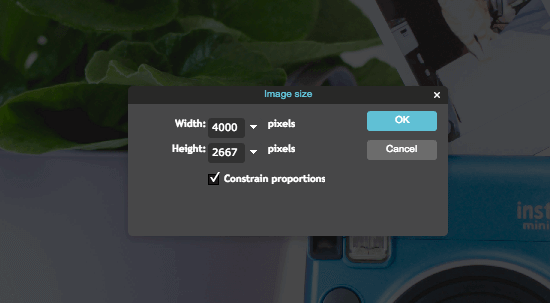
ഉദാഹരണത്തിന്, വേർഡ്പ്രസ്സ്, നിങ്ങളുടെ അപ്ലോഡ് ചെയ്ത ചിത്രത്തിന്റെ മൂന്ന് (അല്ലെങ്കിൽ അതിലധികമോ, നിങ്ങളുടെ തീമിനെ ആശ്രയിച്ച്) പകർപ്പുകൾ സ്വയമേവ സൃഷ്ടിക്കും - എല്ലാം വ്യത്യസ്ത അളവുകളോടെ - നിങ്ങൾക്ക് ഉപയോഗിക്കാം ബ്ലോഗ് പോസ്റ്റുകളിൽ, എല്ലായ്പ്പോഴും പൂർണ്ണ വലുപ്പമുള്ള ചിത്രം ഉപയോഗിക്കുന്നതിനുപകരം.
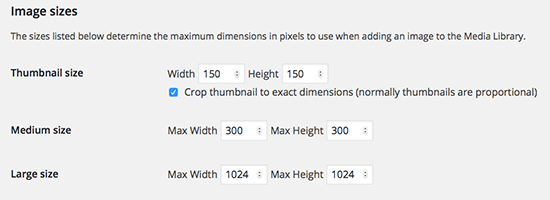
നിങ്ങൾക്ക് വലിയ സ്റ്റോക്ക് ഫോട്ടോ ഇമേജുകൾ അപ്ലോഡ് ചെയ്യുന്ന ശീലമുണ്ടെങ്കിൽ, നിങ്ങളുടെ ഹോസ്റ്റിംഗ് അക്കൗണ്ടിൽ ഇടം ലാഭിക്കാൻ ആഗ്രഹിക്കുന്നുവെങ്കിൽ, WordPress പ്ലഗിൻ ഇംസാനിറ്റിക്ക് നിങ്ങളുടെ പിൻബലമുണ്ട്.
ഇത് ഒറിജിനൽ ഇമേജിന്റെ വലുപ്പം മാറ്റുകയും കൂടുതൽ കൈകാര്യം ചെയ്യാവുന്ന ഒന്നിലേക്ക് മാറ്റി സ്ഥാപിക്കുകയും ചെയ്യുന്നു, അതിനാൽ നിങ്ങളുടെ പോസ്റ്റിലേക്ക് പൂർണ്ണ വലുപ്പമുള്ള ചിത്രം ചേർത്താലും, അത് അത്ര മോശമാകില്ല.
സജീവമാക്കിക്കഴിഞ്ഞാൽ, ഇംസാനിറ്റിക്ക് നിങ്ങളുടെ നിലവിലുള്ള ചിത്രങ്ങൾ തിരയാനും അതിനനുസരിച്ച് വലുപ്പം മാറ്റാനും കഴിയും.
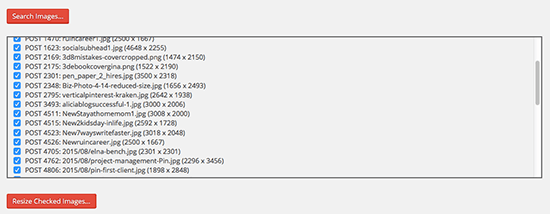
നിങ്ങളുടെ ഇമേജുകൾ നൽകുന്നു
നിങ്ങളുടെ ചിത്രങ്ങൾ നിങ്ങളുടെ സന്ദർശകർക്ക് എങ്ങനെ നൽകണം എന്നത് അവ ഓരോന്നും ഒപ്റ്റിമൈസ് ചെയ്യുന്നതിനെക്കുറിച്ചല്ല. , എന്നാൽ ഇത് നിങ്ങളുടെ പേജ് ലോഡ് സമയത്ത് നാടകീയമായ സ്വാധീനം ചെലുത്തും.
മിക്ക ബ്ലോഗർമാരും അവരുടെ ഹോസ്റ്റിംഗ് അക്കൗണ്ടിൽ നിന്ന് നേരിട്ട് അവരുടെ ചിത്രങ്ങൾ നൽകുന്നു, ഇത് സാധാരണയായി നല്ലതാണ്, എന്നാൽ നിങ്ങൾ ശരിക്കും ഓരോ ബിറ്റ് പ്രകടനവും ചൂഷണം ചെയ്യാൻ ആഗ്രഹിക്കുന്നുവെങ്കിൽ നിങ്ങളുടെ സൈറ്റ്, തുടർന്ന് ഒരു ഉള്ളടക്ക ഡെലിവറി നെറ്റ്വർക്കിൽ (CDN) നിങ്ങളുടെ ചിത്രങ്ങൾ ഹോസ്റ്റുചെയ്യുന്നത് വലിയ മാറ്റമുണ്ടാക്കും.
ഒരു CDN എന്നത് ലോകമെമ്പാടുമുള്ള ഡാറ്റാ സെന്ററുകളിൽ സ്ഥിതി ചെയ്യുന്ന തന്ത്രപരമായി സ്ഥാപിച്ചിട്ടുള്ള വെബ് സെർവറുകൾ ഉൾക്കൊള്ളുന്നു. ഈ സെർവറുകൾ നിങ്ങളുടെ ചിത്രങ്ങളുടെ തനിപ്പകർപ്പ് പകർപ്പുകൾ ഹോസ്റ്റുചെയ്യുന്നു, കൂടാതെ ഒരു സന്ദർശകന്റെ ബ്രൗസർ നിങ്ങളുടെ വെബ്സൈറ്റിൽ നിന്ന് ഒരു ചിത്രം അഭ്യർത്ഥിക്കുമ്പോൾ, CDN സ്വയമേവ ബ്രൗസറിനെ ഒരുഭൂമിശാസ്ത്രപരമായി അവർക്ക് ഏറ്റവും അടുത്തുള്ള സെർവർ.
ഇതിനർത്ഥം യൂറോപ്പിൽ നിന്നുള്ള സന്ദർശകർക്ക്, ഉദാഹരണത്തിന്, സംസ്ഥാനങ്ങളിൽ നിന്നോ മറ്റെവിടെയെങ്കിലുമോ ഉള്ള ചിത്രങ്ങളേക്കാൾ, ഒരു പ്രാദേശിക യൂറോപ്യൻ സെർവറിൽ നിന്നുള്ള ചിത്രങ്ങൾ ലഭിക്കും. പ്രതികരണ സമയവും നെറ്റ്വർക്ക് ലേറ്റൻസിയും കുറയുന്നതിനാൽ, ചിത്രങ്ങൾ വളരെ വേഗത്തിൽ ഡൗൺലോഡ് ചെയ്യപ്പെടുകയും പേജ് ലോഡ് സമയം കുറയ്ക്കുകയും ചെയ്യുന്നു.
ബ്ലോഗിംഗ് വിസാർഡ് Sucuri ഉപയോഗിക്കുന്നു (അതിൽ സുരക്ഷയ്ക്കായുള്ള ഫയർവാളും CDN-നും ഉൾപ്പെടുന്നു), എന്നാൽ ഗുണനിലവാരമുള്ള മറ്റ് ദാതാക്കളുണ്ട്. Amazon-ന്റെ Cloudfront അല്ലെങ്കിൽ KeyCDN പോലെ. കർശനമായി ഒരു CDN അല്ലാത്ത, ജനപ്രിയമായ CloudFlare പോലും, ഒരു CDN സൗജന്യമായി വാഗ്ദാനം ചെയ്യുന്നു, കൂടാതെ മിക്ക പങ്കിട്ട ഹോസ്റ്റിംഗ് പാക്കേജുകളിലും സജ്ജീകരിക്കാൻ എളുപ്പമാണ്.
ഇമേജ് കംപ്രഷൻ
ഒപ്റ്റിമൈസ് ചെയ്യുമ്പോൾ നിങ്ങളുടെ ഇമേജുകൾ, വിപുലമായ ലോസി ഇമേജ് കംപ്രഷനെക്കാൾ നിങ്ങളുടെ ഫയലിന്റെ വലുപ്പം മറ്റൊന്നും കുറയ്ക്കുന്നില്ല.
ഇതും കാണുക: ഒരു ആമസോൺ അഫിലിയേറ്റ് ആകുന്നത് എങ്ങനെ: തുടക്കക്കാരന്റെ ഗൈഡ്വിസ്മെ അല്ലെങ്കിൽ ഫോട്ടോഷോപ്പ് പോലുള്ള മിക്ക ഇമേജ് എഡിറ്റിംഗ് ടൂളുകളും മികച്ച ഫയൽ വലുപ്പം കുറയ്ക്കുന്നതിനാൽ ലോസി JPEG കംപ്രഷൻ ഉപയോഗിച്ച് ഫയലുകൾ സംരക്ഷിക്കും. അതിനാൽ, ചിത്രത്തിന്റെ ഗുണനിലവാരം ചെറുതായി കുറയുമ്പോൾ, ലോസി ഇമേജ് കംപ്രഷൻ ഉപയോഗിക്കുന്നത് വലിയ ഇമേജുകൾ വെബ്-സൗഹൃദ വലുപ്പത്തിലേക്ക് കുറയ്ക്കുന്നു.
ഫോട്ടോഷോപ്പ് ഉപയോഗിക്കുന്ന പലരും അതിന്റെ വെബിനായി സംരക്ഷിക്കുക ഫീച്ചർ കണ്ടേക്കുമെന്ന് എനിക്ക് ഉറപ്പുണ്ട്. ഇമേജ് ഒപ്റ്റിമൈസേഷന്റെ എല്ലാത്തിലും അവസാനമായും. PicMonkey അല്ലെങ്കിൽ Visme പോലുള്ള ഓൺലൈൻ ഇമേജ് എഡിറ്റിംഗ് ടൂളുകൾ പോലും നിങ്ങളുടെ ഇമേജുകൾ ഒപ്റ്റിമൈസ് ചെയ്യുന്നു.
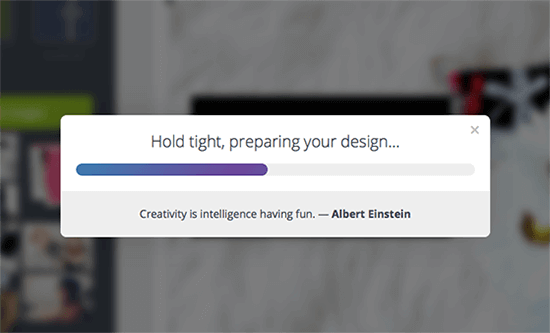
എന്നാൽ ഫോട്ടോഷോപ്പിൽ നിന്നോ മറ്റ് എഡിറ്റിംഗ് ടൂളുകളിൽ നിന്നോ നിങ്ങളുടെ "ഒപ്റ്റിമൈസ് ചെയ്ത" ഇമേജ് എടുക്കാനും ക്രഞ്ച് ചെയ്യാനും കംപ്രസ് ചെയ്യാനും കഴിയുന്ന ടൂളുകൾ ഉണ്ടെന്ന് നിങ്ങൾക്കറിയാമോ മറ്റൊരു 40% (അല്ലെങ്കിൽ കൂടുതൽ)കൂടാതെ ഇപ്പോഴും അത് മനുഷ്യന്റെ കണ്ണിന് ഏതാണ്ട് സമാനമായി കാണപ്പെടുന്നുണ്ടോ?
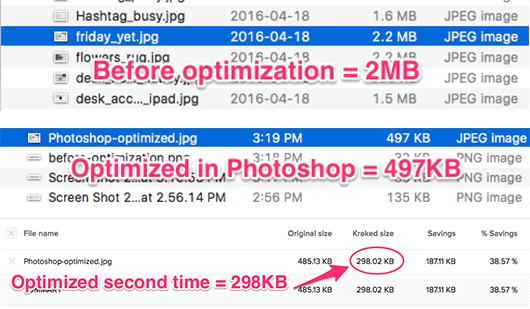
നിങ്ങളുടെ ചിത്രങ്ങൾ വെബ്-സൗഹൃദ നിലയിലേക്ക് ചുരുക്കാൻ നിങ്ങളെ സഹായിക്കുന്നതിന് സൗജന്യവും പണമടച്ചുള്ളതുമായ ചില ടൂളുകൾ ഇതാ.
ഡെസ്ക്ടോപ്പ് ടൂളുകൾ
ImageAlpha / ImageOptim
Mac ഉപയോക്താവിന്, ImageOptim എന്നത് ഞാൻ അപ്ലോഡ് ചെയ്യുന്നതിനുമുമ്പ് PNG ഇമേജുകൾ ഒപ്റ്റിമൈസ് ചെയ്യാൻ എല്ലാ ദിവസവും ഉപയോഗിക്കുന്ന ഒരു സൗജന്യ ഡെസ്ക്ടോപ്പ് ഉപകരണമാണ് - മിക്കവാറും സ്ക്രീൻഷോട്ടുകൾ. ഈ ടൂളുകൾ ഉപയോഗിക്കാൻ എളുപ്പമാണ്, നിങ്ങൾ ഫയലുകൾ വലിച്ചിടുക, എന്നാൽ നിങ്ങൾ ഒരു സമയം ഒരു ചിത്രം ചെയ്യണം.
പ്രോ ടിപ്പ് : സാങ്കേതിക വിദഗ്ദ്ധർക്ക് ImageOptim– ഉണ്ട്. CLI, അവിടെ നിങ്ങൾക്ക് ചിത്രങ്ങളുടെ മുഴുവൻ ഫോൾഡറും ഒപ്റ്റിമൈസ് ചെയ്യാൻ കഴിയും.
ImageAlpha ഒരു നഷ്ടമായ PNG കംപ്രസ്സറാണ്, കൂടാതെ ഇമേജ് ഒപ്റ്റിം വിപുലമായ നഷ്ടരഹിതമായ (ലോസി എന്ന ഓപ്ഷനോടെ) കംപ്രഷൻ നടത്തുമ്പോൾ PNG ഫയലുകൾ ചുരുക്കുന്നതിൽ അത്ഭുതങ്ങൾ സൃഷ്ടിക്കാൻ കഴിയും - കൂടാതെ ഇത് PNG, JPEG, GIF ഫയലുകളിൽ നിന്ന് അനാവശ്യമായ മെറ്റാഡാറ്റ സ്ട്രിപ്പ് ചെയ്യുന്നു.
എന്റെ PNG ഇമേജുകൾക്കായി, ഞാൻ ആദ്യം അവ ഇമേജ് ആൽഫയിലൂടെ പ്രവർത്തിപ്പിക്കുന്നു:
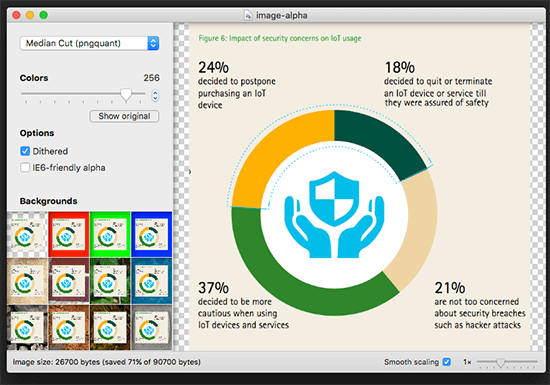
ഇവിടെ, ഇത് എന്റെ സ്ക്രീൻഷോട്ട് ഇമേജ് 103K-ൽ നിന്ന് 28K-ലേക്ക് കുറച്ചു.
ഞാൻ അത് ImageOptim-ലൂടെ പ്രവർത്തിപ്പിക്കുകയും 10% അധികമായി ലാഭിക്കുകയും ചെയ്തു.
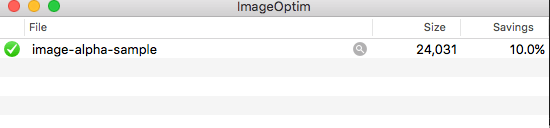
JPEGmini
എന്റെ JPEG ഫയലുകൾക്കായി, ഡെസ്ക്ടോപ്പ് JPEGmini ആപ്പ് ഉപയോഗിച്ച് ഞാൻ അവ ഒപ്റ്റിമൈസ് ചെയ്തു. Mac, Windows എന്നിവയ്ക്ക്.
ഒരു ദിവസം 20 ചിത്രങ്ങൾ വരെ സൗജന്യമായി ഒപ്റ്റിമൈസ് ചെയ്യാൻ ലൈറ്റ് പതിപ്പ് നിങ്ങളെ അനുവദിക്കുന്നു, പരിധി നീക്കം ചെയ്യാൻ $19.99 ചിലവാകും.
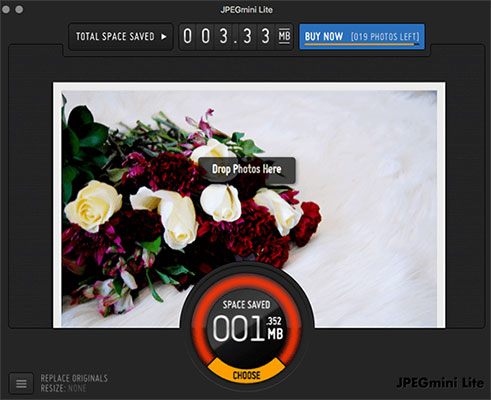
Pro tip : ഒരു പ്ലഗിൻ വഴി JPEGmini ഫോട്ടോഷോപ്പിലേക്കോ ലൈറ്റ് റൂമിലേക്കോ സംയോജിപ്പിക്കാൻ ആഗ്രഹിക്കുന്ന വിപുലമായ ഉപയോക്താക്കൾക്ക് പ്രോ പതിപ്പ് വാങ്ങാം$99.99.
ഓൺലൈൻ / ക്ലൗഡ് / SaaS ടൂളുകൾ
TinyPNG
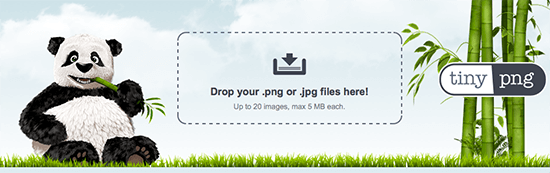
നിങ്ങൾ ഒരു ഉയർന്ന നിലവാരമുള്ള ഓൺലൈൻ ഇമേജ് കംപ്രഷൻ ടൂളാണ് തിരയുന്നതെങ്കിൽ, TinyPNG (ഇത് JPEG ഒപ്റ്റിമൈസ് ചെയ്യുന്നു പേരുണ്ടായിട്ടും ഫയലുകൾ പോലും) നിങ്ങളുടെ ബ്രൗസറിലേക്ക് 20 5MB അല്ലെങ്കിൽ അതിൽ താഴെയുള്ള ചിത്രങ്ങൾ വലിച്ചിടാനും അവ ഒറ്റയടിക്ക് ഒപ്റ്റിമൈസ് ചെയ്യാനും നിങ്ങളെ അനുവദിക്കുന്ന ഒരു വെബ് ആപ്പാണ്.
അവയ്ക്ക് ഒരു ഡെവലപ്പർ API ഉണ്ട് കൂടാതെ ഒരു WordPress ഉണ്ടാക്കുകയും ചെയ്യുന്നു. അപ്ലോഡ് ചെയ്യുമ്പോൾ നിങ്ങളുടെ ഇമേജുകൾ സ്വയമേവ ഒപ്റ്റിമൈസ് ചെയ്യാൻ കഴിയുന്ന പ്ലഗിൻ ലഭ്യമാണ്.
TinyPNG നിങ്ങൾക്ക് പ്രതിമാസം 500 സൗജന്യ ഇമേജ് ഒപ്റ്റിമൈസേഷനുകൾ നൽകുന്നു, അതിനുശേഷം വോളിയം അനുസരിച്ച് ഒരു ചിത്രത്തിന് $0.002–0.009 മുതൽ നിരക്ക് ഈടാക്കുന്നു.
ഇപ്പോൾ 500 പ്രതിമാസം ചിത്രങ്ങൾ പലതായി തോന്നാം, പക്ഷേ വേർഡ്പ്രസ്സ് പലപ്പോഴും ഓരോ ചിത്രത്തിനും വ്യത്യസ്ത വലുപ്പത്തിൽ മൂന്നോ അഞ്ചോ വ്യതിയാനങ്ങൾ സൃഷ്ടിക്കുന്നു എന്ന വസ്തുത നിങ്ങൾ പരിഗണിക്കുമ്പോൾ, 500 ഇമേജുകൾ അത്രയും ആയി തോന്നുന്നില്ല. ഭാഗ്യവശാൽ, ഓരോ ചിത്രത്തിനും ചെലവ് ബഡ്ജറ്റ് ഫ്രണ്ട്ലിയാണ്.
EWWW ഇമേജ് ഒപ്റ്റിമൈസർ
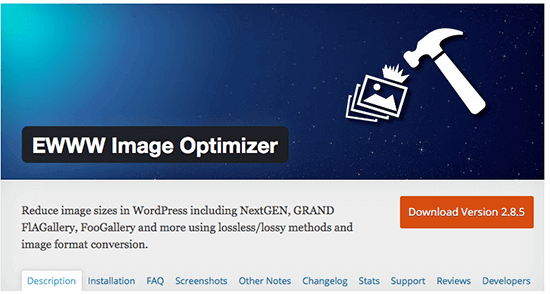
നിങ്ങൾ പണം ചെലവഴിക്കാൻ തയ്യാറല്ലെങ്കിൽ, ഒപ്റ്റിമൈസ് ചെയ്യുന്നതിൽ നിങ്ങൾ വിഷമിക്കേണ്ടതില്ല. നിങ്ങളുടെ ചിത്രങ്ങൾ സ്വമേധയാ, WordPress-നുള്ള സൗജന്യ EWWW ഇമേജ് ഒപ്റ്റിമൈസർ പ്ലഗിൻ നിങ്ങളുടെ അപ്ലോഡ് ചെയ്ത ചിത്രങ്ങൾ സ്വയമേവ ഒപ്റ്റിമൈസ് ചെയ്യാൻ കഴിയും.
നഷ്ടമായ കംപ്രഷൻ നടത്തുന്ന ഒരു പ്രീമിയം സബ്സ്ക്രിപ്ഷൻ നിങ്ങൾക്ക് തിരഞ്ഞെടുക്കാം, എന്നാൽ സൗജന്യ പതിപ്പ് നഷ്ടരഹിതമായ കംപ്രഷൻ മാത്രമേ നടത്തൂ, അതിനാൽ ലാഭിക്കാനാവില്ല. ടി ഏതാണ്ട് ഗണ്യമായി. ഇത് നിങ്ങളുടെ സമയം ലാഭിക്കും, എന്നിരുന്നാലും ഒന്നുമില്ലെങ്കിലും മികച്ചതാണ്.
ശ്രദ്ധിക്കുക: പൂർണ്ണമായ റൺഡൗണിന്, പരിശോധിക്കുകഇമേജ് കംപ്രഷൻ ടൂളുകളെക്കുറിച്ചുള്ള ഞങ്ങളുടെ പോസ്റ്റ്.
ഇതും കാണുക: സെൽഫി റിവ്യൂ 2023: ഓൺലൈനിൽ വിൽക്കാനുള്ള എളുപ്പവഴി?അത് പൊതിയുന്നു
2017-ഓടെ ശരാശരി വെബ് പേജ് വലുപ്പം 3MB ആകുമെന്ന് ചില ആളുകൾ പ്രവചിക്കുന്നതിനാൽ, നിങ്ങളുടെ ചിത്രങ്ങൾ ഒപ്റ്റിമൈസ് ചെയ്യാൻ തുടങ്ങാനുള്ള സമയമാണിത്.
ഓർക്കുക, നിങ്ങളുടെ എല്ലാ സന്ദർശകരും ഹൈ-സ്പീഡ് കണക്ഷനുകളിലായിരിക്കില്ല, കൂടാതെ പേജ് ബ്ലോട്ടും സ്ലോ പേജ് ലോഡ് ചെയ്യുന്ന സമയവും Google-മായുള്ള നിങ്ങളുടെ റാങ്കിംഗിനെ ബാധിക്കാനിടയുണ്ട്. ഭാരം ലഘൂകരിക്കാൻ നിങ്ങളെ സഹായിക്കുന്നതിന്, ഇന്ന് തന്നെ നിങ്ങളുടെ ചിത്രങ്ങൾ ഒപ്റ്റിമൈസ് ചെയ്യുന്നത് ശീലമാക്കുക.
നിങ്ങളുടെ ഇമേജ് അളവുകൾ ശ്രദ്ധിക്കുകയും ഒരു ഡിജിറ്റൽ ക്യാമറയിൽ നിന്ന് യോജിച്ച സ്റ്റോക്ക് ഫോട്ടോകളോ ചിത്രങ്ങളോ വലുപ്പം മാറ്റുകയും ചെയ്യുക. വലിപ്പം.
അടുത്തതായി, JPEGmini പോലുള്ള ഡെസ്ക്ടോപ്പ് ആപ്പുകൾ ഉപയോഗിച്ചുള്ള ആധുനിക ഇമേജ് കംപ്രഷൻ പ്രയോജനപ്പെടുത്തുക, അല്ലെങ്കിൽ TinyPNG അല്ലെങ്കിൽ Kraken പോലുള്ള ക്ലൗഡ് ടൂളുകൾ - സാധ്യമെങ്കിൽ ഒരു പ്ലഗിൻ ഉപയോഗിച്ച് WordPress-ലേക്ക് സംയോജിപ്പിക്കുക.
അവസാനമായി, നിങ്ങളുടേതാണെങ്കിൽ പ്രസിദ്ധീകരണ പ്ലാറ്റ്ഫോം നിങ്ങളുടെ യഥാർത്ഥ ചിത്രത്തിന്റെ വലുപ്പം മാറ്റുന്ന വ്യതിയാനങ്ങൾ സ്വയമേവ സൃഷ്ടിക്കുന്നു, ഒറിജിനൽ, പൂർണ്ണ വലുപ്പമുള്ള ഒന്നിന് പകരം ഇവയിലൊന്ന് നിങ്ങളുടെ ബ്ലോഗ് പോസ്റ്റിനായി തിരഞ്ഞെടുക്കുക.
അനുബന്ധ വായന: കുറയ്ക്കുന്നതിനുള്ള 7 വഴികൾ PDF ഫയലുകളുടെ വലുപ്പം.